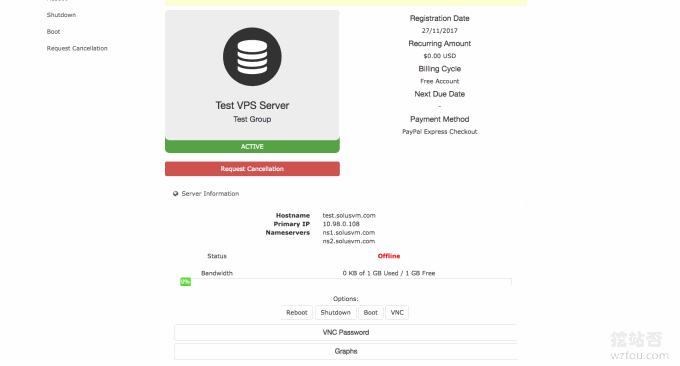
SolusVM之前在服务器虚拟化面板SolusVM安装与使用中已经分享过,这国外一个强大的VPS主机管理控制系统,主要就是让你从独立服务器中虚拟出VPS主机给不同的用户使用,并且SolusVM还可以和WHMCS等整合,大家在市面上看到了国人VPS基本上就是这个组合。
SolusVM目前的授权分主控与被控,分别是10美元/月和2.5美元/月,如果你想在本地机上安装SolusVM并开通OpenVZ VPS主机,那么需要10美元即可,如果你想主控+被控,那么至少是12.5美元/月。总之,SolusVM的授权费不是很贵,拿来在VPS上开NAT VPS主机也不错。
所谓的NAT VPS主机就是共享IP地址,但同时又互相独立,用户依然可以像使用普通的VPS主机那样重装系统以及安装各种软件。NAT VPS依靠的是内网端口跳转的方式实现网络数据连接,所以用户使用NAT VPS主机连接时需要以IP+端口的形式进入。
本篇文章就来分享一下利用SolusVM在服务器/VPS上开通NAT VPS主机的方法,另外SolusVM还可以与WHMCS整合,如果你手里已经有了WHMCS,那么现在就可以开始卖VPS了。虽然共享IP的VPS主机用来建站不怎么合适,但是不少人知道这个还有其他用途。

更多的关于独立服务器的使用经验与教程,可以看看:
- 经典VPS主机CN2 GIA VPS性能速度测试-三网直连双程CN2速度快
- 五条关于使用免费VPS控制面板的安全建议-不让黑客有可趁之机
- 服务器日志分析利器:ngxtop和GoAccess-实时监控可视化管理快速找出异常来源
PS:2018年9月23日更新,如果现在已经有不少的国人开设了NAT VPS主机,如果想要体验一下可以看看:国内电信NAT VPS,联通NAT VPS和移动NAT VPS使用评测-CloudIPLC和Uovz VPS。
PS:2018年11月2日更新,没有用过独立服务器的朋友可以了解一下如何用IPMI来给独立服务器安装操作系统:独立服务器使用IPMI安装操作系统图文教程-iKVM使用,硬盘分区和挂载ISO。
一、准备条件
1.1 一台VPS主机或服务器
VPS主机要求是KVM架构或Hyper-V、操作系统为Centos6.X 系列,wzfou.com是在阿里云香港VPS上测试的,大家也可以自行选择VPS主机:VPS主机排行榜单。
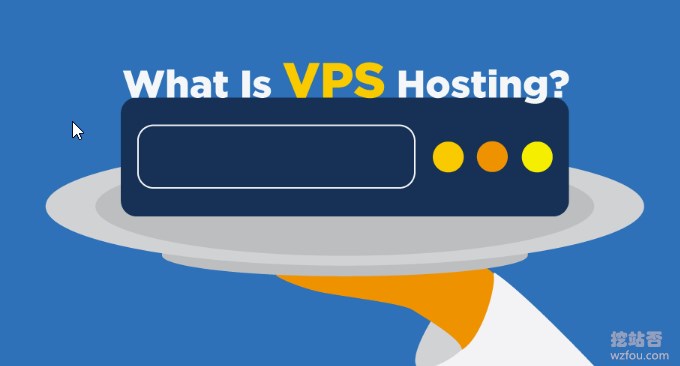
1.2 SolusVM授权
官网:https://solusvm.com/,如果想在本机上开设OpenVZ VPS,需要购买SolusVM官网10美元/月的授权。不过,SolusVM有30天的试用期,你可以先申请试用30天。
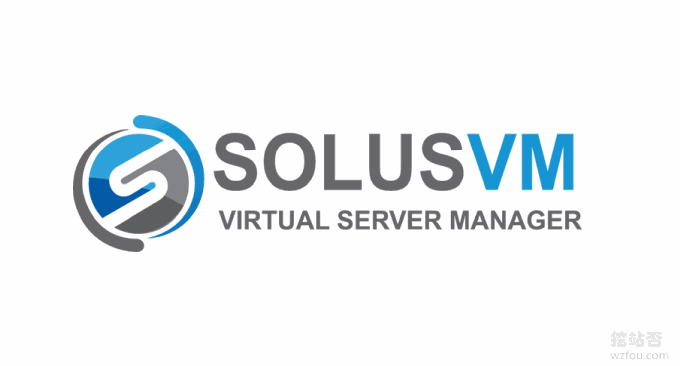
二、SolusVM安装
先升级一下:
yum update -y然后安装 wget 命令:
yum install wget -y然后使用以下命令安装SolusVM:
wget https://files.soluslabs.com/install.sh;sh install.sh出现如下界面,我们选择3,即把面板和虚拟机装在一个VPS里,1适合主控和被控分开装的情况,即表示只安装控制面板。
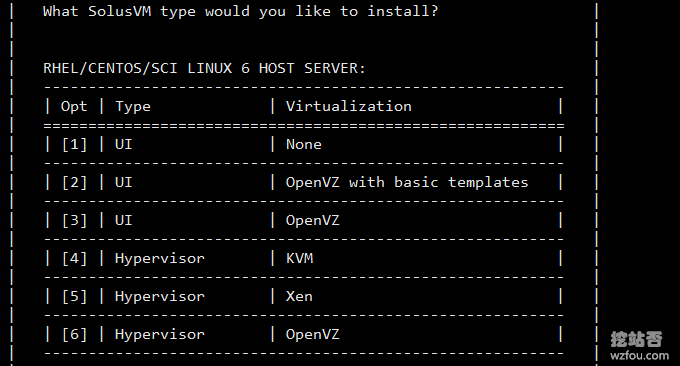
稍等一会儿,我们就可以看到安装成功的界面了。这里会列出详细的后台登录地址,以及账号与密码。
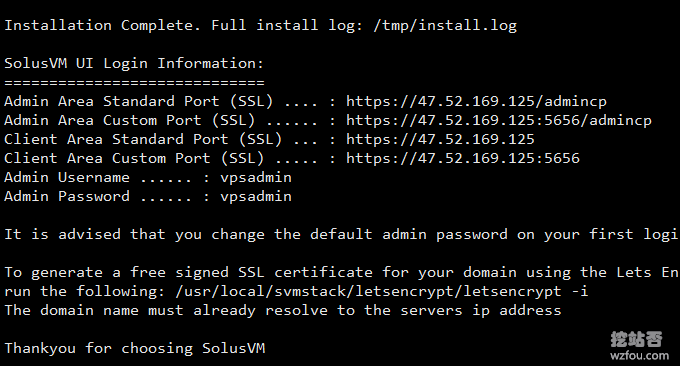
使用以下命令确认有没有把 boot 写进 OpenVZ 的kernel里:
vi /boot/grub/grub.conf看如下图表示已经成功安装了。
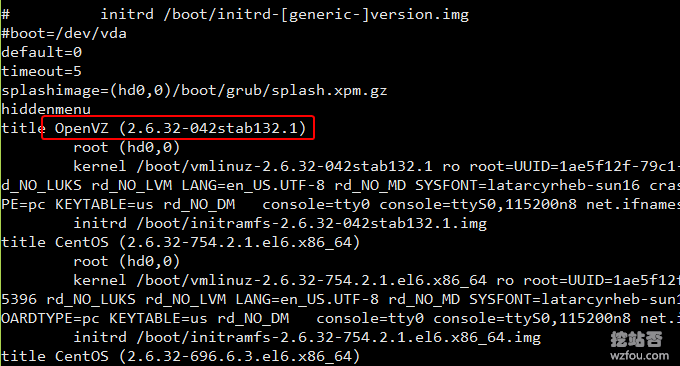
SolusVM管理端没有中文语言,不过SolusVM的客户端(即被控端)有中文语言,通过以下命令可以汉化:
cd /usr/local/solusvm/language/client/
wget "https://documentation.solusvm.com/download/attachments/7667936/Simplified-Chinese.lang.txt?api=v2" -O Chinese.lang.txt
chown solusvm:solusvm Chinese.lang.txt三、设置服务器节点
这是SolusVM的操作界面,在开设VPS主机之前,我们需要先设置好节点。
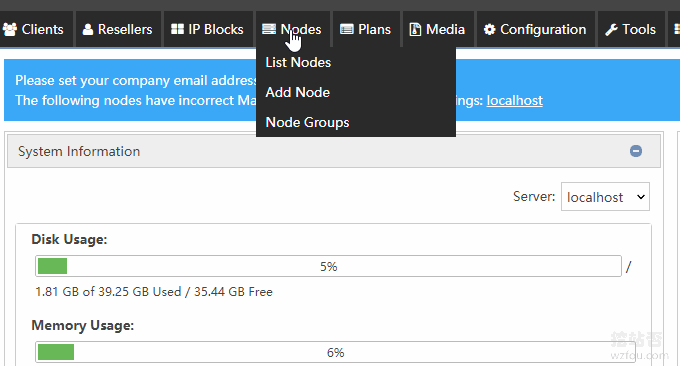
由于是在本机开设OpenVZ VPS主机,所以我们需要在本地节点上点击编辑。(点击放大)
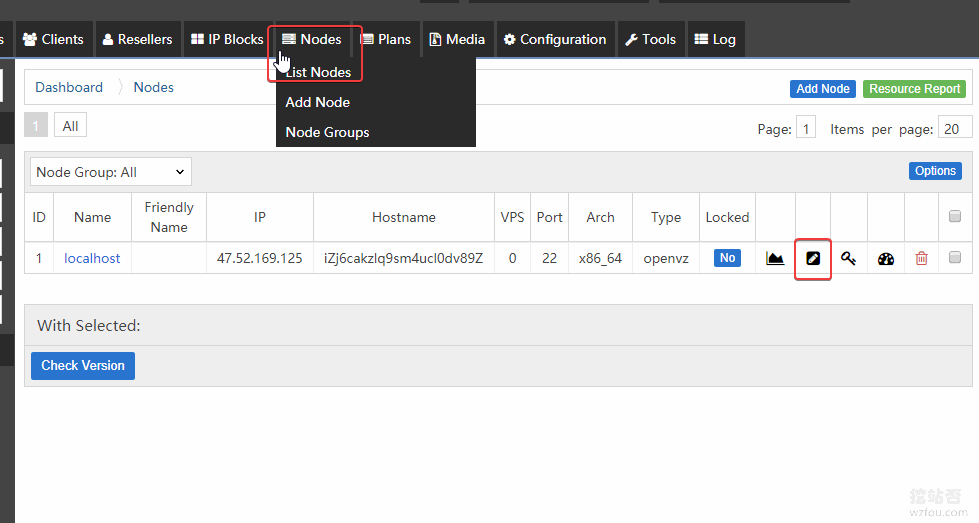
在这里你需要设置一下名称、服务器IP地址、内部IP地址等,相关的说明如下:
Friendly Name :随便取个名字如:wzfou
Type:类型,这里必须选openvz
License Type:照着图片选
Host Operating System:照着图片选,我们是centos6
IP Address:就是填你VPS的公网IP地址。
Internal IP Address:为了方便后面的NAT设置,这里填写:10.0.1.1
Hostname:随便填,如:wzfou
Network Interface:eth0
Arch:选64位的,即64 bit
county:wzfou
city:wzfou
Max VPS:就是你想开多少台OVZ虚拟机
Max Memory:你的最大内存,可设置超过实际内存,超开
Max Disk:你的最大硬盘,可设置超过实际硬盘,超开
勾选OpenVZ VSwap&OpenVZ Ploop。然后Update Node
我的设置如下:(点击放大)
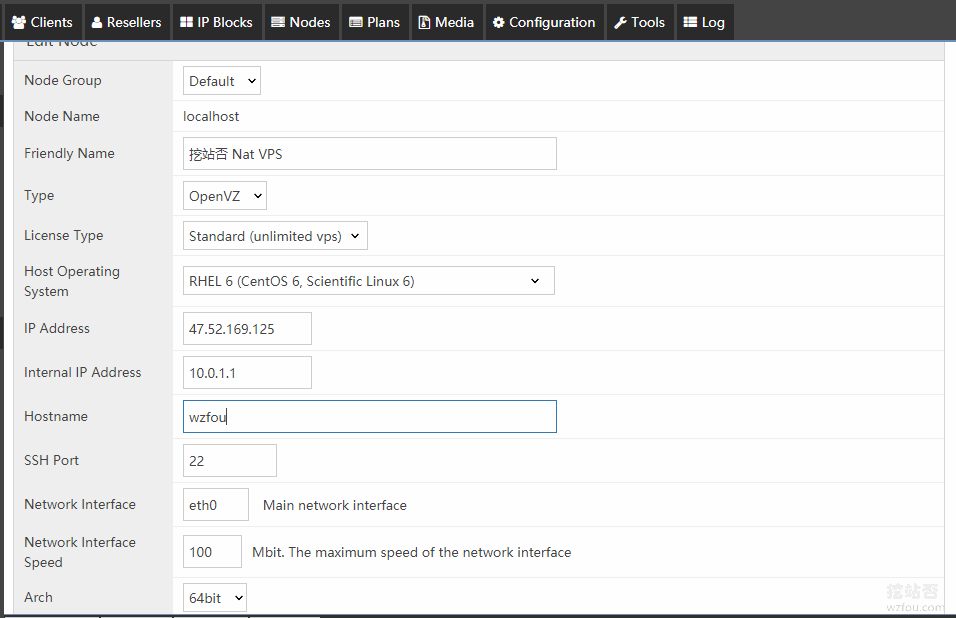
在最后记得勾选OpenVZ VSwap&OpenVZ Ploop。(点击放大)
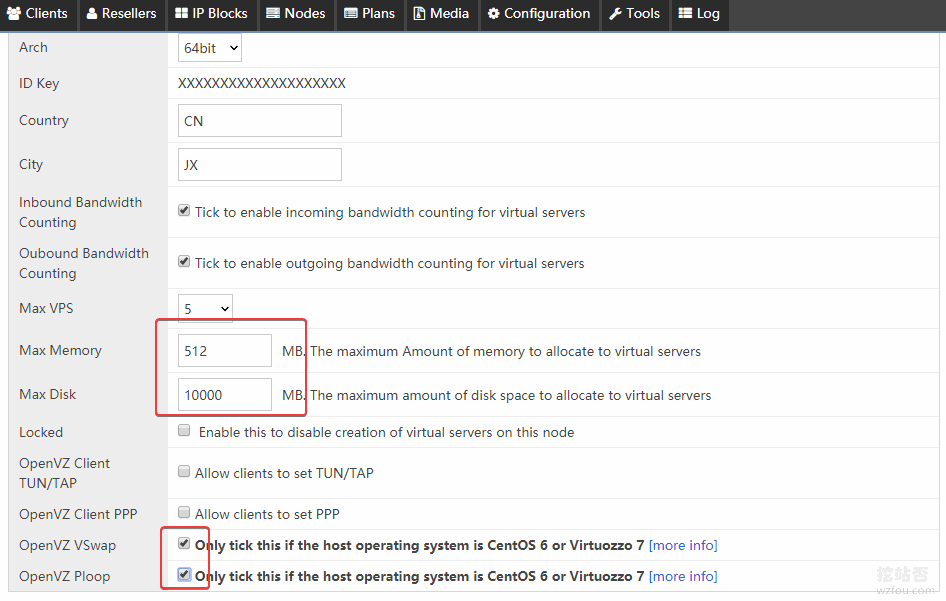
四、设置VPS IP范围
刚刚我们添加了节点,现在要为VPS主机设置IP范围了,点IP Blocks 然后点Add IP Block。
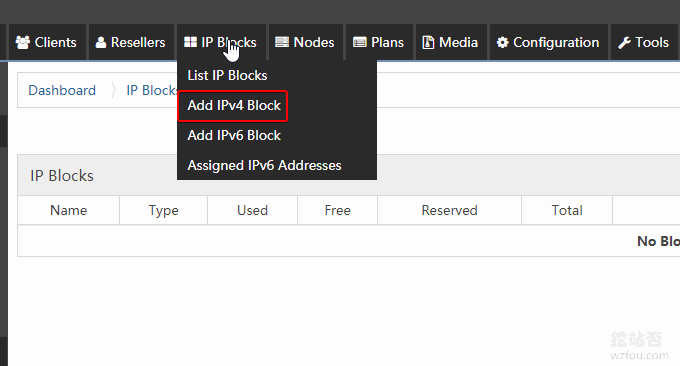
填写示例如下:
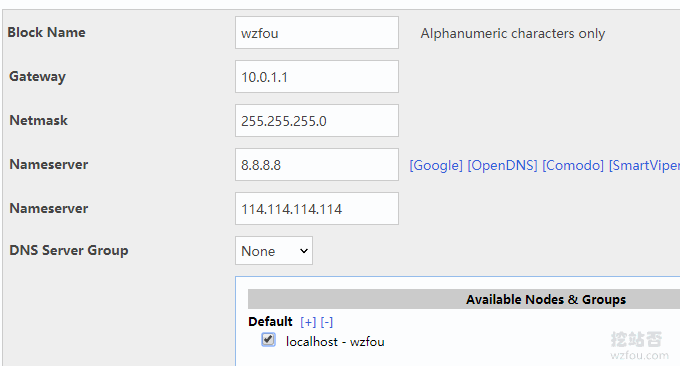
点击确定后,继续添加内部IP范围,刚刚我们设置的是10.0.1.1,我们可以给VPS主机设置IP范围为10.0.1.2-10.0.1.254。
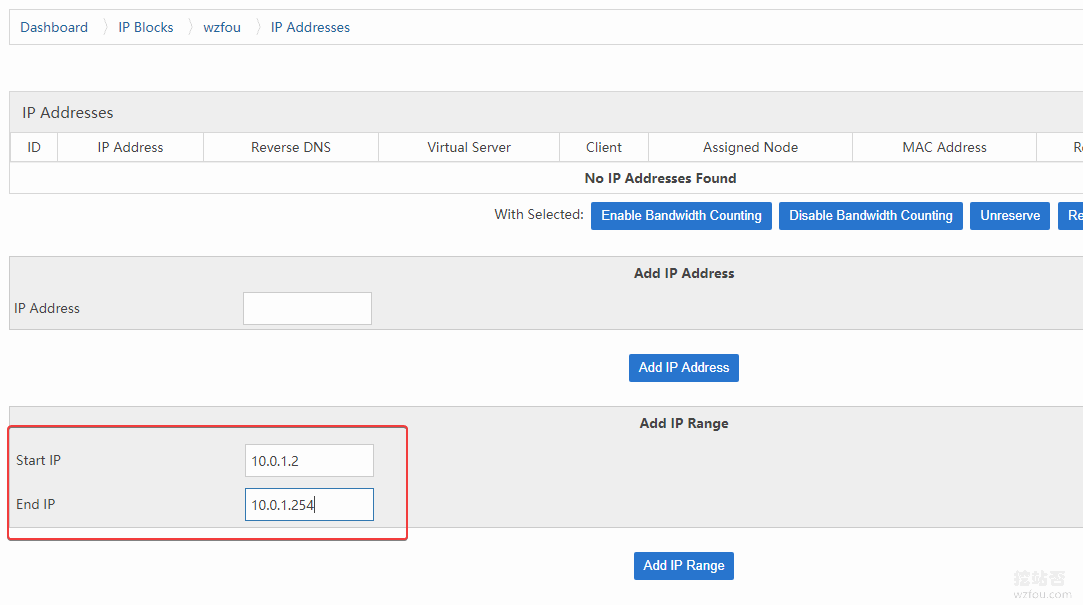
五、设置OpenVZ VPS
点 Plans 里的 Add OpenVZ Plan,这里我们要为我们的OpenVZ VPS设置配置参数。
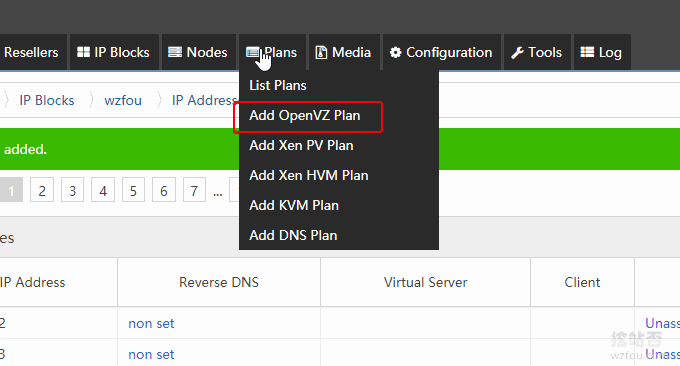
在这里你可以规定新开设的OpenVZ VPS的内存、硬盘、带宽、网络限速等参数。参考如下:(点击放大)
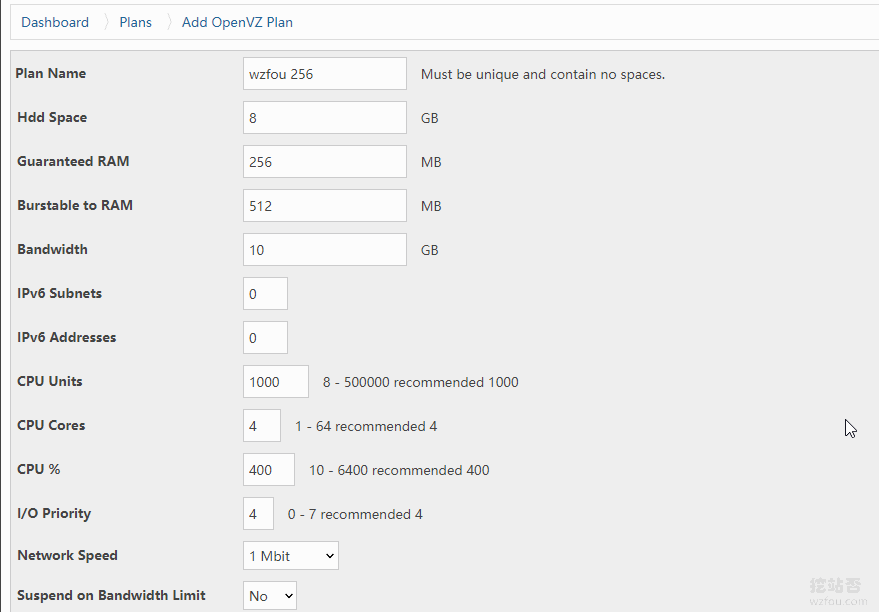
然后,就是为OpenVZ VPS添加操作系统。

为OpenVZ VPS设置好操作系统说明,这样用户在SolusVM中就可以选择安装不同的操作系统了。
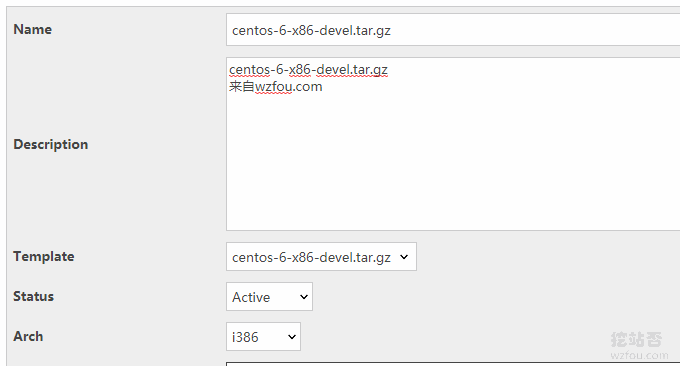
在执行上面的操作之前,你需要提前将各大操作系统的文件下载到你的服务器上。首先到:https://openvz.org/Download/template/precreated/。
选择你喜欢的操作系统作为OVZ虚拟机的操作系统,把系统的下载地址复制下来。然后进入母鸡的 /vz/template/cache 这个文件目录下。 命令是:
cd /vz/template/cache然后下载系统,命令如下:
wget http://download.openvz.org/template/precreated/centos-7-x86_64-minimal.tar.gz添加好的系统模板可以在SolusVM中看到。

六、手动开设VPS主机
完成上面的操作后,现在我们就可以在SolusVM上手动开设一个VPS主机了。先添加一个新用户。
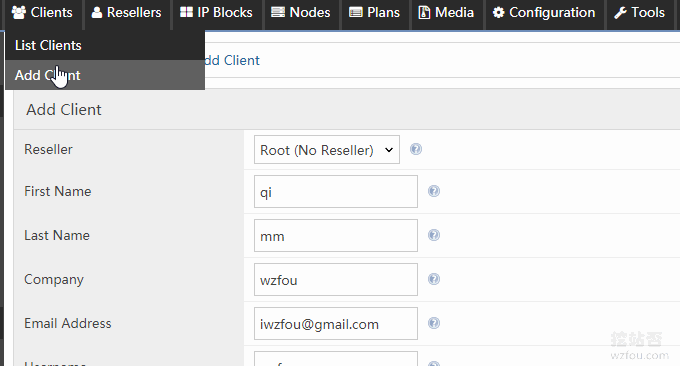
然后为此新用户开设一个新的VPS主机,主机类型自然是选择OpenVZ。(点击放大)

选择VPS服务器节点还有配置,这个配置就是刚刚我们在“设置OpenVZ VPS”中设定的参数。
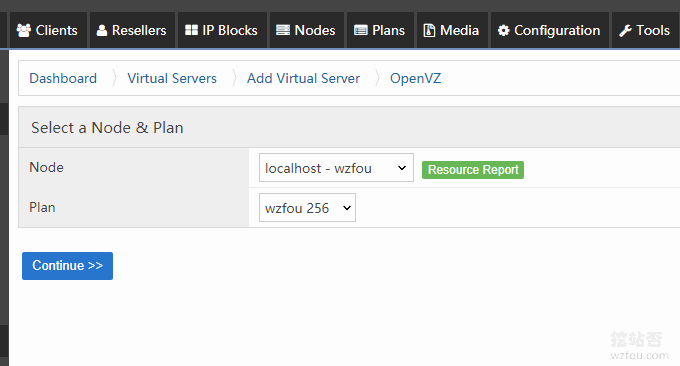
继续为新用户分配VPS的IP、操作系统等等。
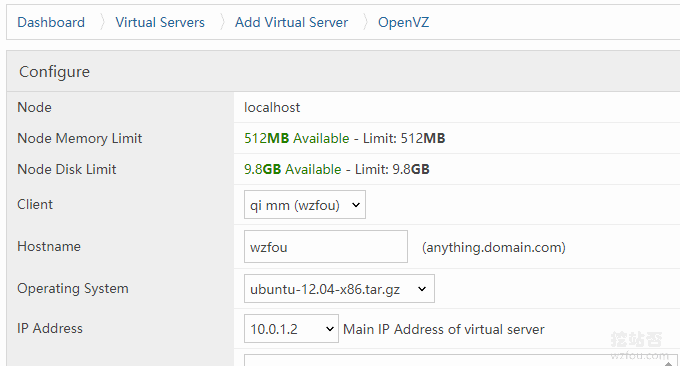
确定好了,就成功开通了一个新的OpenVZ VPS主机了,这个VPS就是划归刚刚我们创建的新用户使用了。
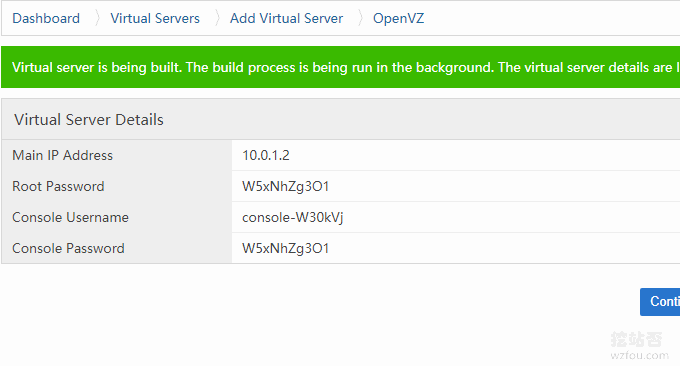
七、NAT网络设置
上面我们已经成功实现让SolusVM在本机上开设新的VPS主机给用户使用了,但是由于我们使用的共享IP,所以我们还需要设置好NAT网络。基本操作如下:
修改文件
vi /etc/modprobe.d/openvz.conf将最后=1改为=0,保存退出。重启系统
reboot使用
iptables -t nat -L检查,如果是下面代码,说明设置正确。
如下图:
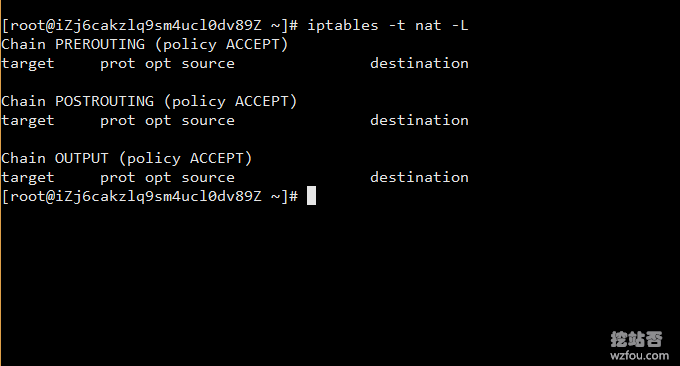
内网端口转发。我们要用到一个脚本文件,批量添加端口内网转发。脚本下载地址:https://do.wzfou.net/wzfou/addnat.sh。本脚本在使用时,要根据你母鸡的网卡名,进行参数修改。
在母鸡上用命令查看网卡信息:
ifconfig找到有你母鸡IP地址那段,开头的网卡名称是多少,记下来,addnat.sh里要相应修改为你的网卡名称。如下图:
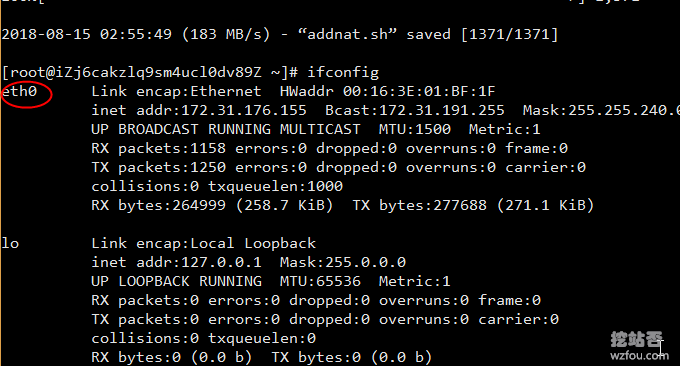
用vim命令编辑addnat.sh脚本,替换好网卡名称。
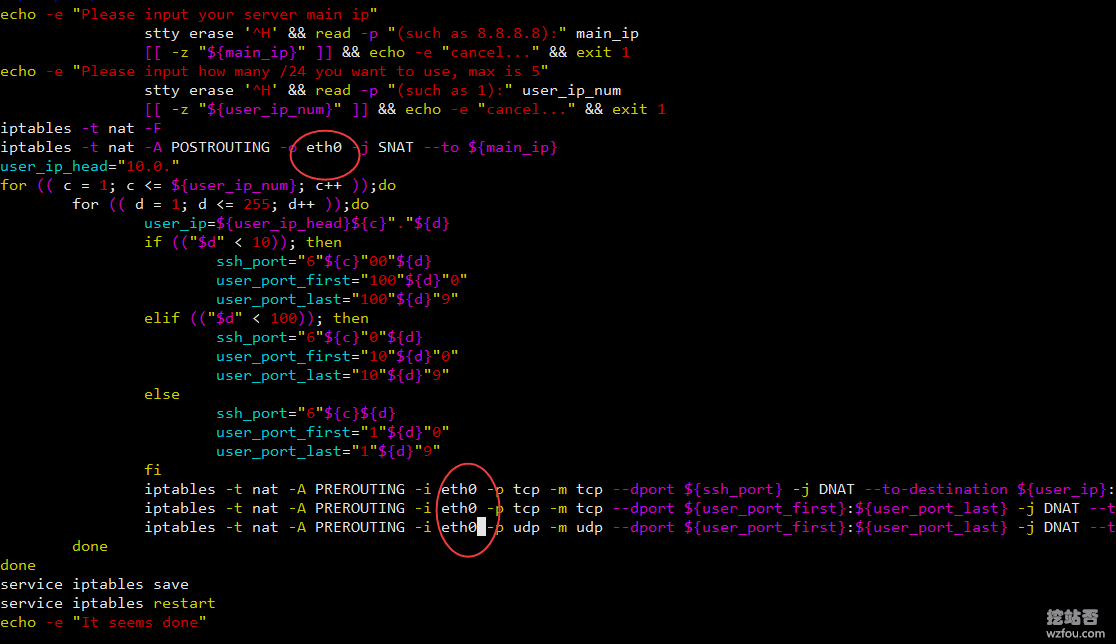
然后一个命令,执行脚本:
sh addnat.sh或
bash addnat.sh此有两处操作:第一个地方填你母鸡的公网IP,第二个地方一般填1,也就是一个段的内网IP。如下图:
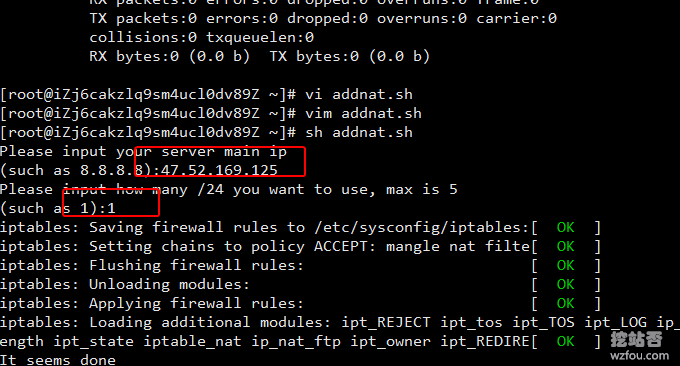
使用以下命令检查是否分配好内网端口:
iptables -t nat -L如下图:
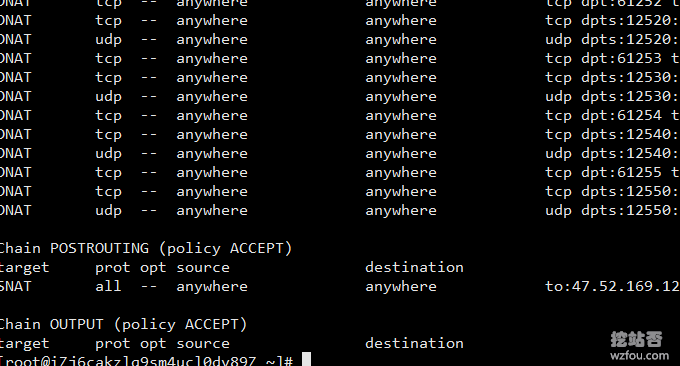
PS:2019年1月11日更新,此部分涉及到了Linux网络配置,相关的命令使用教程参考:VPS主机和独立服务器网络配置方法-Linux手动设置IPv4和IPv6地址。
八、NAT VPS使用体验
通过上面的方法我们已经成功开设了OpenVZ VPS主机并且将不同的端口转发到了同一个IP上,也就是说实现了NAT VPS了。打开SolusVM客户端登录地址,使用刚刚创建的新用户账号与密码登录。
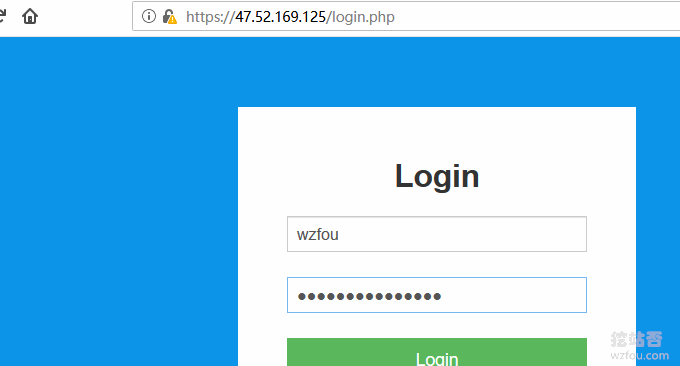
这里我们就可以看到我们熟悉的SolusVM操作界面了,我们可以看到新开设了OpenVZ VPS配置等信息。
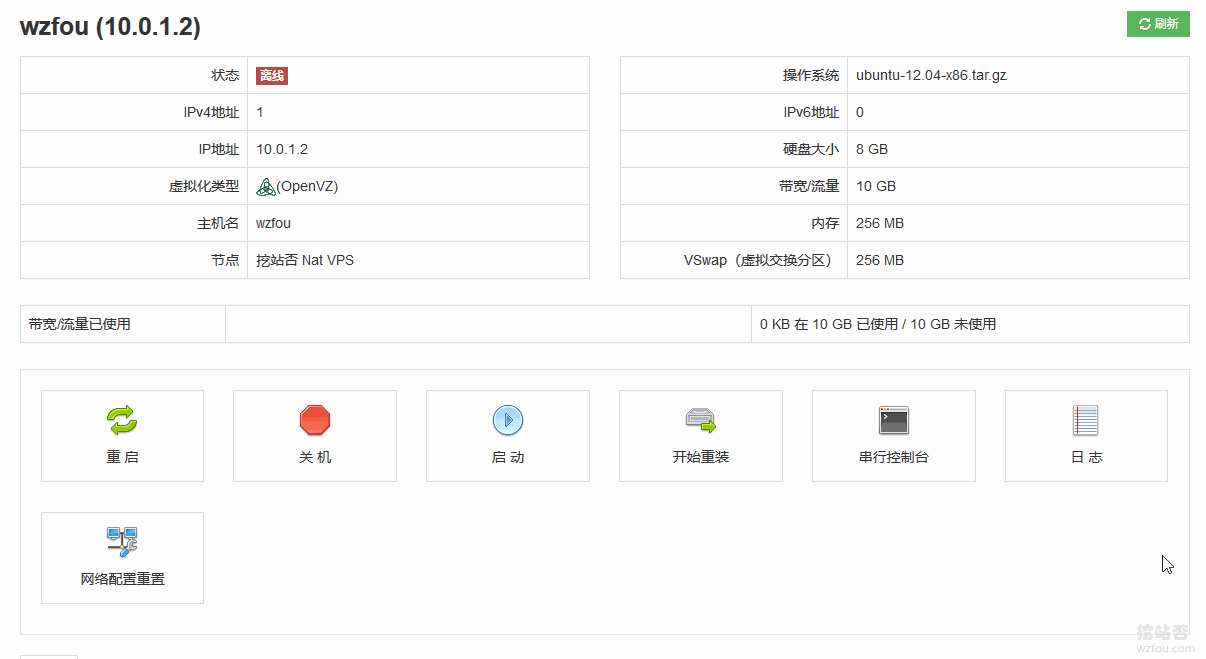
关机、重装系统等都可以直接在SolusVM上进行。与平时用的VPS主机所不同的就是NAT VPS主机共享一个IP地址,登录连接需要使用IP+端口的形式搞定。
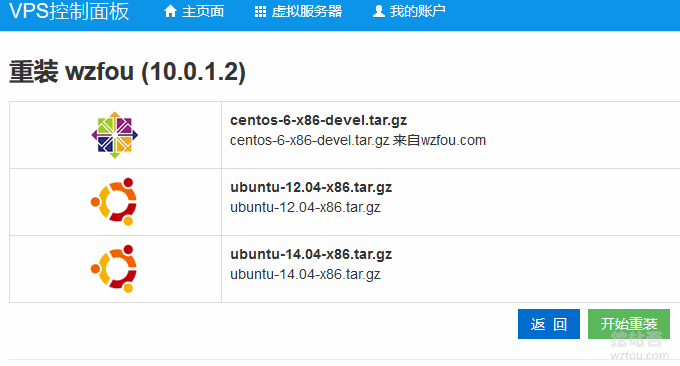
九、SolusVM与WHMCS整合
看了这么多,肯定有人想到是否可以将SolusVM与WHMCS整合,即实现自动注册账号、购买主机并开通VPS?其实也很简单,下载WHMCS SolusVM模块。解压后,把 solusvmpro 文件夹添加到根目录 /modules/servers 下。
- https://marketplace.whmcs.com/product/3861
- https://github.com/plesk/SolusVM-WHMCS-Module
- https://github.com/plesk/SolusVM-WHMCS-Module/archive/master.zip
然后到WHMCS添加服务器,Setup – Products – Servers。接着在WHMCS处添加产品,这里就相当于给VPS主机设置配置参数了。
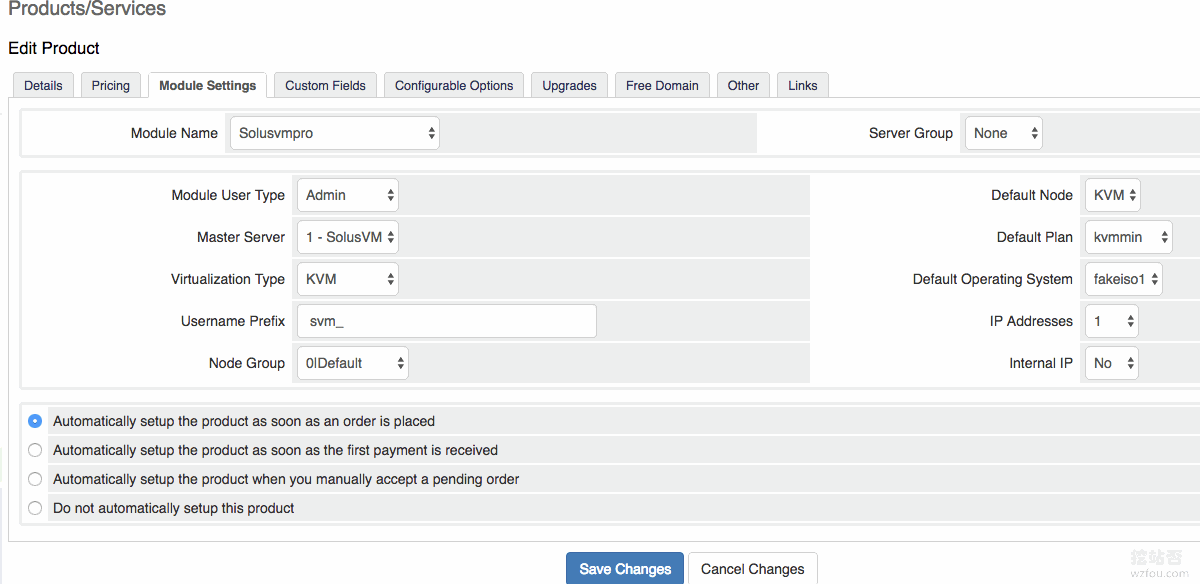
确定好了后就可以成功将SolusVM与WHMCS整合了,用户在WHMCS注册购买了VPS后,会自动在SolusVM开通VPS主机,然后用户直接到SolusVM登录管理自己的VPS即可。
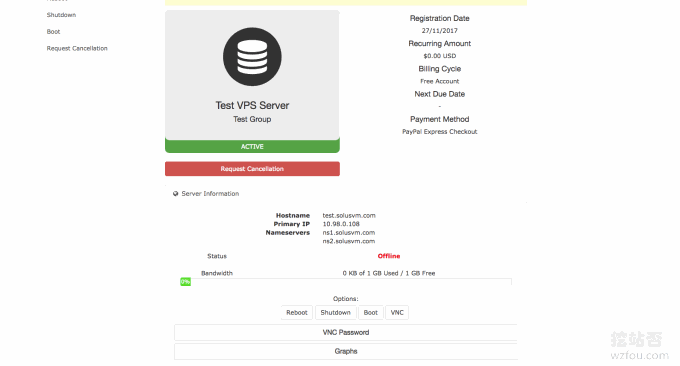
没有使用WHMCS的朋友,强烈建议你选择阅读我写的WHMCS教程专题:WHMCS从入门到精通。
PS:2019年4月3日更新,WHMCS开源的支付网关可以看看这里:WHMCS支付网关-开源免费的WHMCS支付宝,微信和有赞插件安装与使用。
十、总结
NAT VPS主机相对于普通的VPS主机来说,有两大优势:一个是共享IP,极大地节省成本;另一个就是多用户独立操作,互不影响。SolusVM开设NAT VPS因此受到不少的商家欢迎,买家也是各取所需。
从挖站否的操作体验来看,SolusVM开设NAT VPS主机在技术上操作起来并不难,关键点在于SolusVM授权问题。如果你是用正式生产环境,强烈建议你使用正规的SolusVM授权,以免带来不避免的损失。
